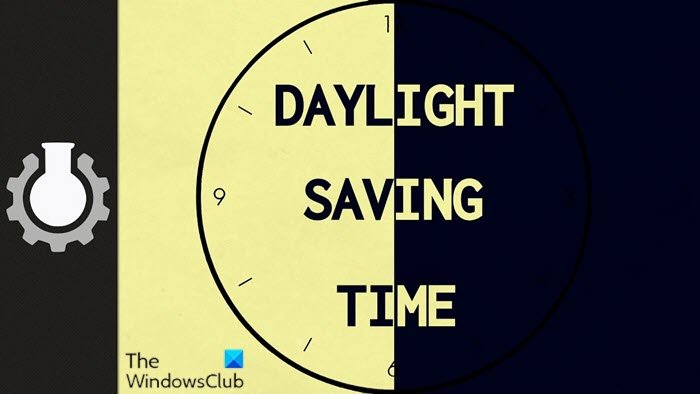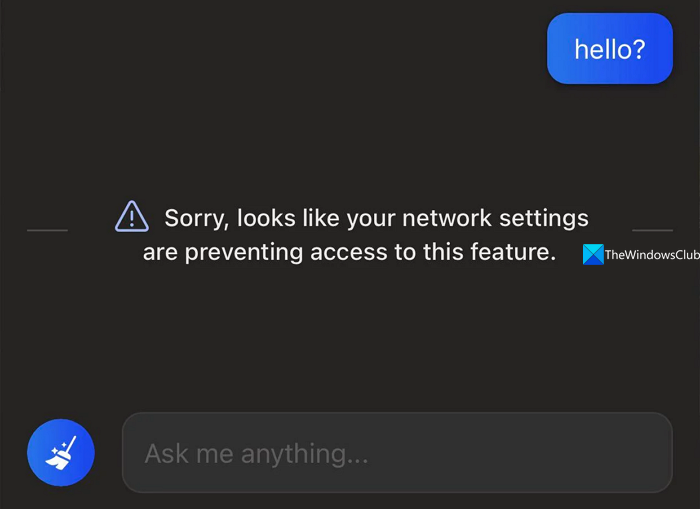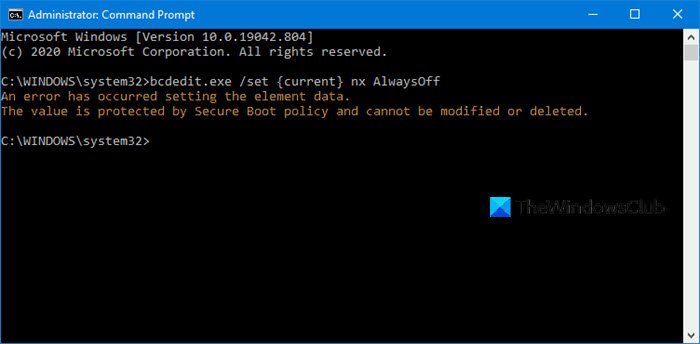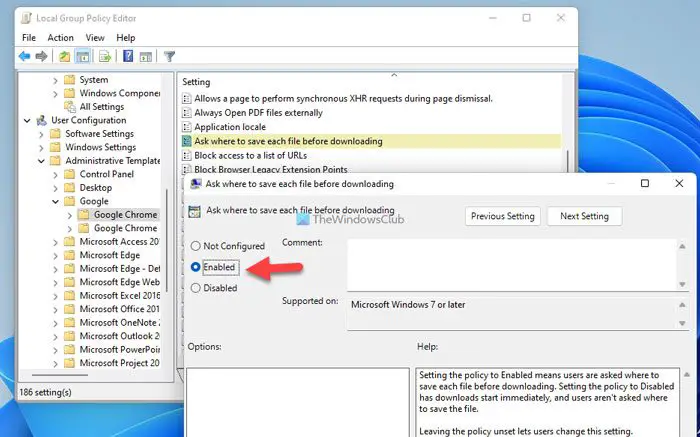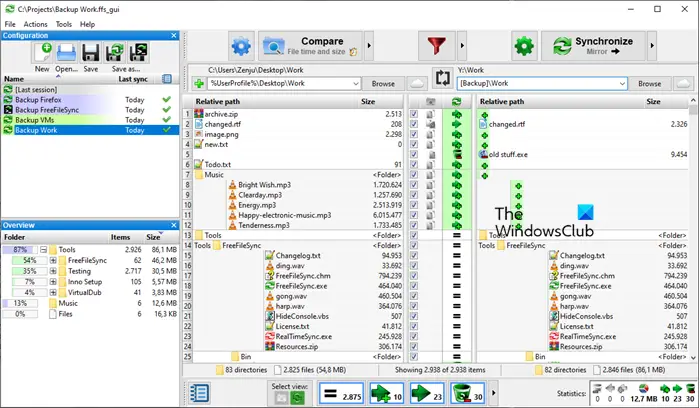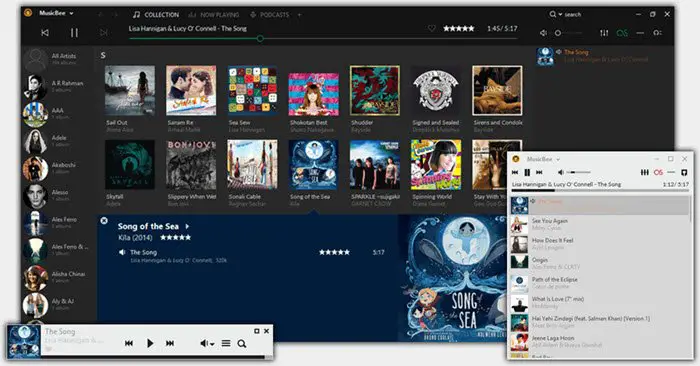Microsoft は Windows 11/10 で最も意見が分かれる機能の 1 つを導入しました。非アクティブなスクロール。この機能が導入される前は、ウィンドウを選択してアクティブにする必要があり、コンテンツをスクロールすることしかできませんでした。ただし、この機能を有効にすると、ウィンドウをアクティブにしなくてもコンテンツをスクロールできます。マウスをその上に置くだけです。
この機能はクールに聞こえるかもしれませんが、すべての人に適しているわけではありません。誤ってスクロールする問題を経験したことがある Windows ユーザーはたくさんいます。したがって、Windows 11/10 ではデフォルトで有効になっているこの機能を無効にしたいと考えています。
Windows 11/10で非アクティブなスクロールを無効にする
Windows 11/10 で非アクティブ スクロールを有効または無効にする方法は 2 つあります。彼らです:
- 設定から非アクティブなスクロールを無効にする
- レジストリ エディタからの非アクティブなスクロールを無効にする
それらについて詳しく話しましょう。
1] 設定から非アクティブなスクロールを無効にする
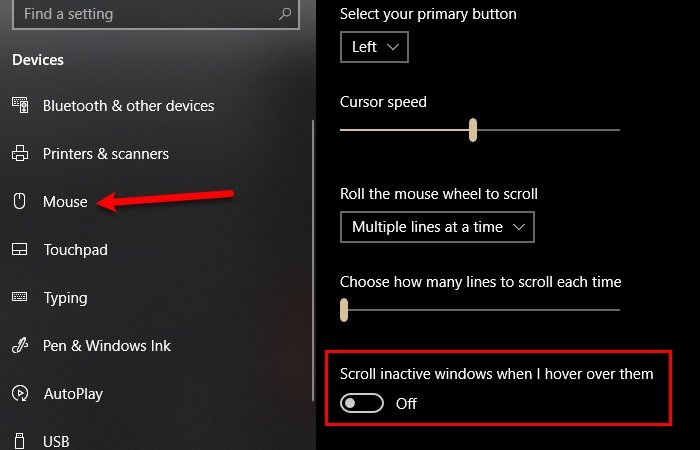
設定から非アクティブなスクロールを無効にするには、所定の手順に従う必要があります。
- 打ち上げ設定によるWin + X > 設定。
- クリックデバイス設定ウィンドウから。
- に行きますねずみタブ
- トグルを使用して「非アクティブなウィンドウの上にカーソルを置くとスクロールします”。
非アクティブなスクロールは無効になります。
読む:Windows 10 マウスが自動的に上下にスクロールする。
2] レジストリ エディタからの非アクティブなスクロールを無効にする
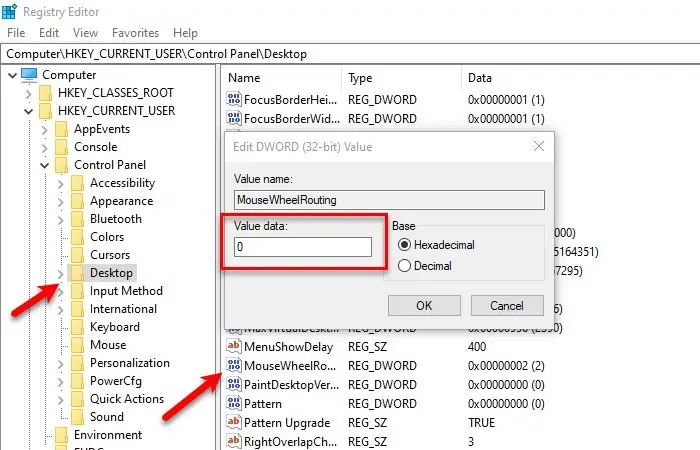
レジストリを使用して、Windows 10 の非アクティブなスクロールを無効にすることもできます。
その打ち上げをするためにレジストリエディタ[スタート] メニューから検索して、次の場所に移動します。
Computer\HKEY_CURRENT_USER\Control Panel\Desktop
さあ、「」を探してください。マウスホイールルーティング」をダブルクリックして開き、変更します。値のデータに0をクリックして、わかりました。
こうすることで、非アクティブなスクロールが無効になります。
これが Windows 11/10 で非アクティブなスクロールを無効にするのに役立つことを願っています。